Legg til Google Disk til Send to Menu i Windows
Hvis du vil kopiere filer til Google Disk i Windows, kan du dra og slippe filen fra hvilken som helst mappe til Google Disk, noe som ikke er den mest praktiske metoden. Slik legger du til en Google Drive-snarvei til Send til-menyen.
Først og fremst må du kontrollere at du har Google Disk installert på datamaskinen. Hvis du ikke har det, bare installer Google Disk og sett det opp.
Nå åpner du Start-menyen og skriver Kjør eller bare trykker Windows-tast + R for å åpne kjøre kommandovinduet.
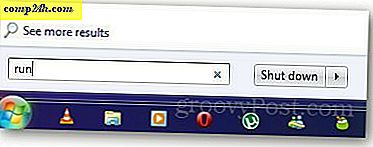
Lim inn Shell: sendto i kjørevinduet og trykk Enter. Den åpner Send til-mappen der du kan lage snarveier for forskjellige applikasjoner.

Alternativt kan du åpne Windows Utforsker, markere adressefeltet og lim inn C: \ Users \ i3geek \ AppData \ Roaming \ Microsoft \ Windows \ SendTo og åpne Send to-mappen som inneholder alle Send til snarveier.

Høyreklikk i Send til mappe, klikk på Ny og velg snarvei .

I lokaliseringsfeltet, bla til plasseringen av den lokale Google Disk-mappen du har opprettet når du installerte Google Disk og klikk Neste.

Skriv inn navnet på snarveien og klikk på Fullfør.

Nå vises snarveien til Google Disk i Send til-menyen i Windows.

Anbefalt lesing: Lagre Gmail-vedlegg til Google Disk på den enkle måten



![Administrer Windows Passord ved hjelp av Windows Vault [How-To]](http://comp24h.com/img/microsoft/136/manage-windows-passwords-using-windows-vault.png)



